Met Mac OSX Yosemite kunt u verschillende soorten pijlen in uw tekst invoegen via zijn Menu Emoji & Symbolen. Plaats het symbool in elk type tekst, zoals tekstverwerkerdocumenten en e-mails, om belangrijke informatie te markeren of gewoon als decoratief element. Meer dan 100 verschillende stijlen van pijlen zijn opgenomen in het menu Emoji & symbolen.
Stap 1
Klik Bewerk in de menubalk. Deze optie verschijnt ongeacht het programma of de toepassing die u gebruikt, zoals een webbrowser zoals Safari of een tekstverwerker, inclusief Pages, Notes en Word.
Video van de dag
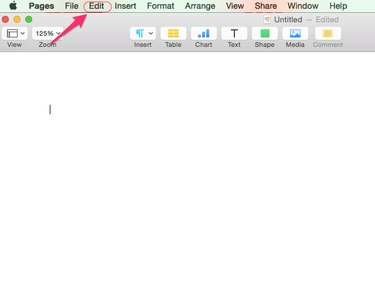
Afbeelding tegoed: Met dank aan Apple
Stap 2
Selecteer Emoji en symbolen in het vervolgkeuzemenu.

Afbeelding tegoed: Met dank aan Apple
Stap 3
Klik Pijlen in het menu Tekens
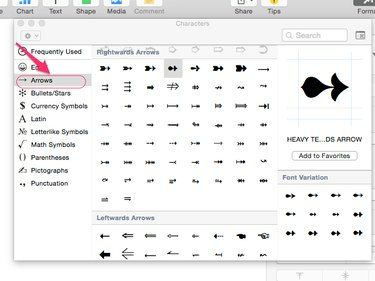
Afbeelding tegoed: Met dank aan Apple
Stap 4
Dubbelklik op de pijl van uw keuze in het menu om deze in uw tekst in te voegen. Om het zoeken gemakkelijker te maken, zijn de pijlen onderverdeeld in zeven subcategorieën, afhankelijk van de richting waarin ze wijzen.

Afbeelding tegoed: Met dank aan Apple
Tip
Als u pijlen invoegt in een tekstverwerker zoals Pages of Word, behandel de pijl dan als een gewoon lettertype -- maak spaties ertussen, wijzig de kleur en grootte, voeg onderstrepingen toe en meer.



